5 soluzioni per risolvere il problema di iPhone/iPad si accende e si spegne sulla mela
Il mio iPhone si accende e si spegne sulla mela senza che io faccia nulla! Il problema è comparso dopo il recente aggiornamento a iOS 17.4.1. Non vorrei fosse colpa del Sideload”.
Capisco perfettamente la tua preoccupazione: anche i dispositivi Apple, seppur noti per la loro affidabilità, possono incorrere in problemi di sistema, soprattutto dopo un aggiornamento importante come iOS 17.4/iOS 18 che ha introdotto tante funzionalità, tra cui il tanto discusso sideload delle app.
In questo articolo, analizzeremo insieme le possibili cause di un iPhone che si accende e si spegne sulla mela, e ti forniremo diverse soluzioni per provare a risolverlo. Buona lettura!

- Parte 1. iPhone si accende e si spegne sulla mela? Le cause!
- Parte 2. iPhone si spegne improvvisamente e si riaccende sulla mela? Le soluzioni!
- Soluzione 1. Metti in carica l’iPhone!
- Soluzione 2. Fai un hard reset dell’iPhone!
- Soluzione 3. iPhone si accende e spegne da solo? Correggi i bug senza perdita dei dati!
- Soluzione 4. iPhone bloccato sul logo? Ripristinalo con iTunes [Perdita di dati]
- Soluzione 5. Contatta l'assistenza Apple
- FAQ
Parte 1. iPhone si accende e si spegne sulla mela? Le cause!
Prima di cercare di risolvere il problema dell'iPhone che si riavvia di continuo sulla schermata della mela, cerchiamo di capire quali potrebbero essere le cause che generano l’errore.
Più nello specifico
- Bug di iOS. Applicazioni non ottimizzate. Problemi di memoria.
- Batteria difettosa. Danni al circuito interno. Problemi con i pulsanti di accensione/spegnimento o volume.
- Surriscaldamento di iPhone. Software jailbroken.
Problemi comuni:
- iPad si accende con la mela e poi si spegne. Questo potrebbe essere causato da un problema software o da un difetto hardware.
- iPhone si riavvia in loop. Si tratta di un problema più serio che indica un malfunzionamento del software che impedisce al dispositivo di avviarsi correttamente.
- Altri problemi di avvio possono includere schermate bianche o nere, blocchi durante l'avvio o difficoltà nel completare l'aggiornamento iOS.
Parte 2. iPhone si spegne improvvisamente e si riaccende sulla mela? Le soluzioni!
Dopo aver individuato le possibili cause di un iPhone o iPad si spegne improvvisamente e si riaccende, nella seconda parte ci concentreremo sulle soluzioni potenziali.
Soluzione 1. Metti in carica l’iPhone!
Un iPhone che si accende e si spegne da solo può essere causato da una batteria scarica. Prima di provare soluzioni più complesse, è importante assicurarsi che il tuo iPhone abbia una carica sufficiente.
Ecco alcuni consigli per la ricarica:
- Utilizza un caricabatterie originale Apple o uno certificato MFi.
- Assicurati che la presa a muro funzioni correttamente.
- Controlla il cavo USB per eventuali danni.
- Pulisci delicatamente la porta di ricarica dell'iPhone da polvere o detriti.
- Se stai utilizzando un caricabatterie wireless, assicurati che l'iPhone sia posizionato correttamente sul pad.
- Assicurati che la batteria del tuo iPhone abbia una capacità massimo di almeno il 60%. In caso contrario, il telefono potrebbe spegnersi di continuo. Vai su Impostazioni > Batteria > Stato e carica della batteria.
Una volta che il tuo iPhone è completamente carico, riavvialo e verifica se il problema persiste. Se invece, l’iPhone si accende e si spegne sotto carica, allora il problema è più grave del previsto.
Soluzione 2. Fai un hard reset dell’iPhone!
Se il tuo iPhone è bloccato sul logo Apple o continua a riavviarsi da solo, potresti risolvere eseguendo un hard reset. Questo procedimento, ti permette di forzare il riavvio del telefono senza perdere dati, ed è particolarmente utile quando l'iPhone non riesce a superare la schermata iniziale o si riavvia di continuo.
Per forzare il riavvio da iPhone 8 a iPhone 16 Pro Max:
- 1. Premi e rilascia rapidamente il tasto per alzare il volume,
- 2. premi e rilascia rapidamente il tasto per abbassare il volume,
- 3. quindi tieni premuto il tasto laterale.
- 4. Quando viene visualizzato il logo Apple, rilascia il tasto.

Per forzare il riavvio di iPhone 7:
Tieni premuti contemporaneamente il tasto per abbassare il volume e il tasto Standby/Riattiva. Quando viene visualizzato il logo Apple, rilascia i tasti.
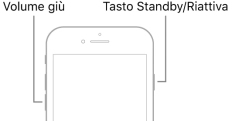
Per forzare il riavvio di iPhone 6s o iPhone SE (prima generazione):
Tieni premuti contemporaneamente il tasto Standby/Riattiva e il tasto Home. Quando viene visualizzato il logo Apple, rilascia i tasti.
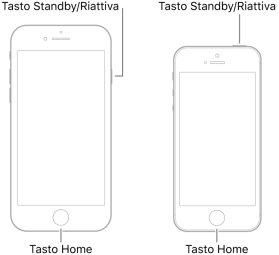
Soluzione 3. iPhone si accende e spegne da solo? Correggi i bug senza perdita dei dati!
Tenorshare ReiBoot è un software di riparazione professionale per iOS, iPadOS e macOS che integra un'intelligenza artificiale innovativa e sofisticata in grado di risolvere oltre 150 bug dei dispositivi Apple, incluso il problema di iPhone che si accende e si spegne sulla mela e altri problemi di avvio.
Questo software è particolarmente utile quando l'iPhone o l'iPad sono affetti da gravi problemi software e desideri ripararli senza compromettere i dati già presenti.
Ecco alcuni casi in cui Tenorshare ReiBoot può essere utile:
- iPad si accende la mela e poi si spegne.
- iPhone bloccato in modalità di ripristino.
- iPhone bloccato su logo Apple.
- iPhone bloccato su schermo nero.
- iPhone bloccato in modalità DFU.
- Problemi di aggiornamento di iOS.
Prima di iniziare;
- Scarica e installa Tenorshare ReiBoot su Windows o Mac
- Se necessario, concedi le autorizzazioni per associare iPhone al PC.
Passo 1. Avvia il software e procedi come segue;
1. Collega l’iPhone che si riavvia di continuo sulla mela.
2. Clicca sul pulsante [Inizia].
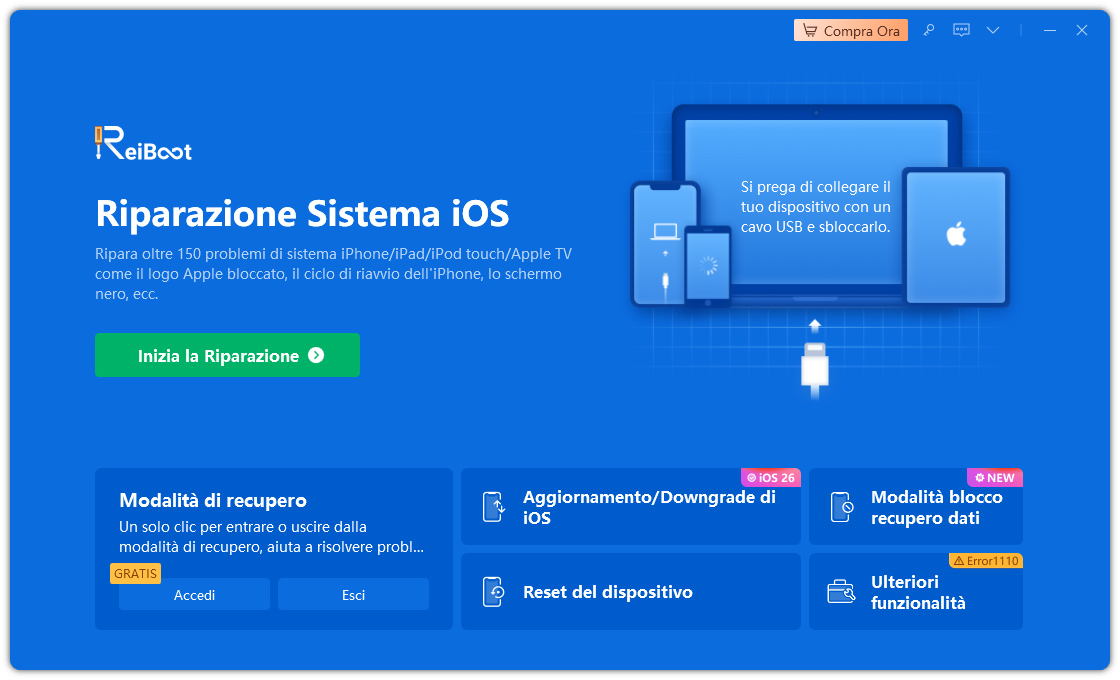
Passo 2. Dalla schermata successiva;
1. Clicca su [Ripara Ora].
2. Procedi lo stesso, anche se il tuo problema non è presente.
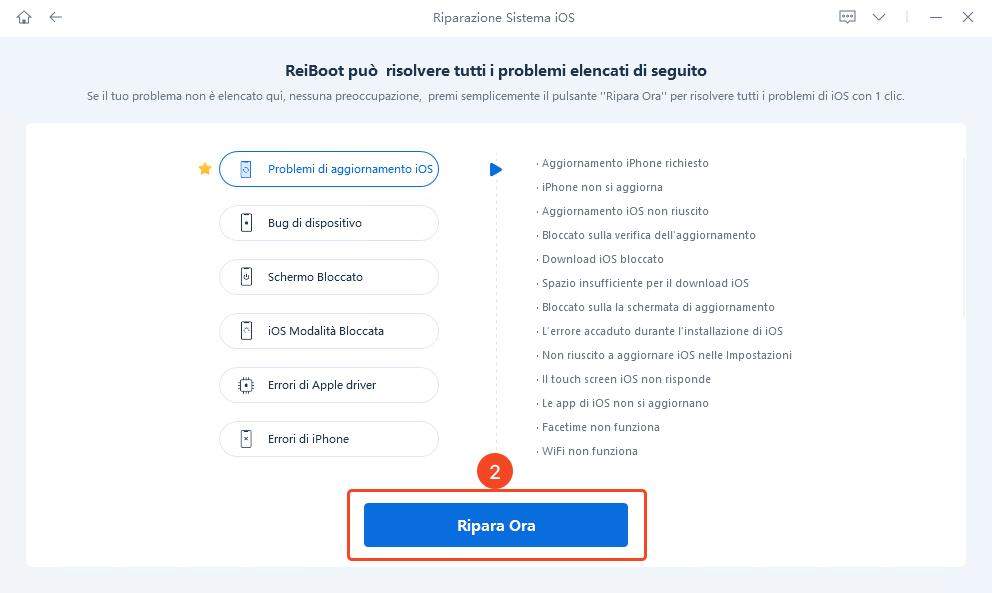
Passo 3. Seleziona [Riparazione standard] per correggere l’iPhone bloccato sulla mela.
1. La riparazione standard corregge oltre 150 bug, senza formattare l’iPhone.
2. La riparazione profonda è più efficace, ma potrebbe eliminare i dati.

Passo 4. Scarica il firmware compatibile con la riparazione dei problemi di avvio di iPhone.
1. Clicca su [Scarica].
2. Se il download non fosse disponibile, clicca su “importare il firmware locale”.
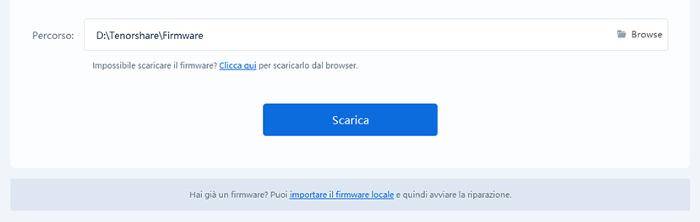
Passo 5. Clicca su [Riparazione Standard Ora] per correggere i Bug di iOS, incluso iPhone si accende e si spegne da solo.
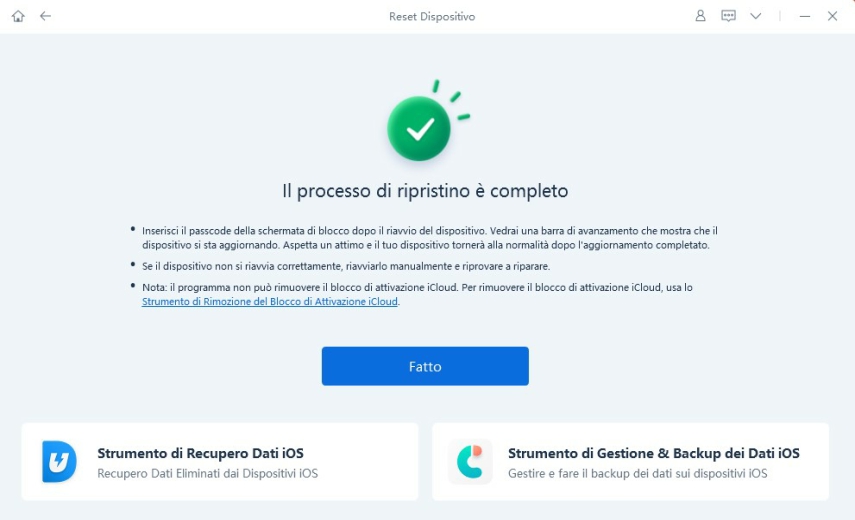
Seguendo semplici passaggi guidati, potrai risolvere il problema del tuo iPhone bloccato sul logo della mela. Questo processo è intuitivo, sicuro e, soprattutto, non comporta la perdita dei tuoi dati grazie alla modalità di riparazione standard.
Video Guide: iPhone rimane bloccato sulla mela? 4 metodi per risolverlo
Soluzione 4. iPhone bloccato sul logo? Ripristinalo con iTunes [Perdita di dati]
Se il tuo iPhone non si accende dopo aver visualizzato il logo della mela, un'alternativa è il ripristino tramite iTunes. Questa procedura presenta due scenari: uno in cui l'iPhone è stato precedentemente sincronizzato con iTunes e un altro in cui non lo è.
Importante: Il ripristino con iTunes causerà la perdita di tutti i dati sul tuo iPhone. Se hai un backup recente, puoi ripristinarlo in fase di configurazione. In alternativa, puoi provare la soluzione 3 (ReiBoot) per riparare iOS senza perdere dati.
4.1 iPhone sincronizzato con iTunes:
- 1. Collega l’iPhone al computer con il cavo originale.
- 2. Apri iTunes o Finder sul computer.
- 3. Una volta che l’iPhone è riconosciuto da iTunes, selezionalo nella barra laterale.
- 4. Nella scheda Riepilogo, clicca sul pulsante "Ripristina iPhone".
- 5. Clicca di nuovo su "Ripristina" per confermare.
- 6. Segui le istruzioni sullo schermo per completare il ripristino.
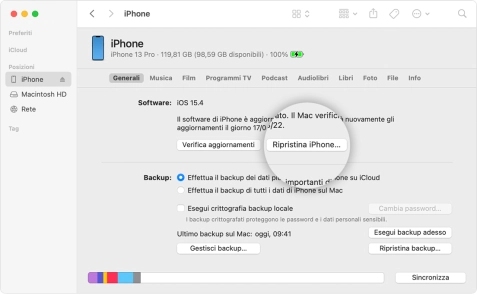
4.2 iPhone non sincronizzato con iTunes:
- 1. Collega l’iPhone al computer con il cavo originale.
- 2. Apri iTunes o Finder sul computer.
3. Metti l’iPhone in modalità di recupero:
- iPhone con Face ID o tasto laterale: Premi e rilascia rapidamente il pulsante Volume su, quindi premi e rilascia rapidamente il pulsante Volume giù, infine tieni premuto il tasto laterale finché non compare il logo Apple.
- iPhone con tasto Home: Tieni premuti contemporaneamente il tasto Home e il tasto laterale finché non compare il logo Apple.
- Modalità di recupero automatica: Se non ci riesci manualmente, ReiBoot offre la possibilità di mettere iPad e iPhone in modalità di recupero, gratuitamente in un clic!
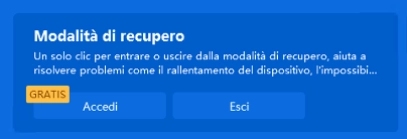
Se l’iPhone si trova in modalità di recupero, vedrai una schermata di ripristino leggermente differente. Tuttavia, anche in quel caso dovrai cliccare su Ripristina!
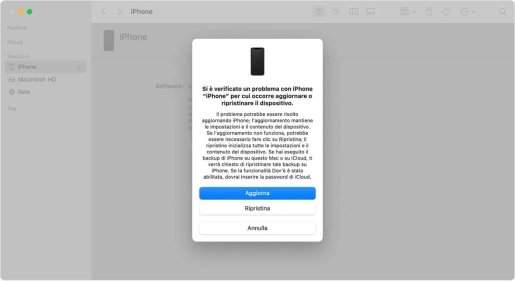
Soluzione 5. Contatta l'assistenza Apple:
Se il problema dell’iPhone che si accende e si spegne sulla mela è comparso subito dopo una caduta del telefono o un contatto prolungato con dei liquidi, è probabile che possa esserci un problema hardware. In questa situazione, è consigliabile contattare l'assistenza Apple per ricevere una valutazione professionale ed eventuali soluzioni.
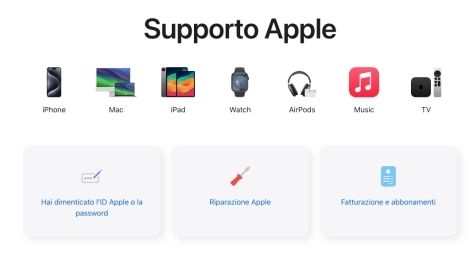
FAQ
D1: Cosa posso fare se il mio iPhone si accende e si spegne solo quando è in carica?
Se iPhone si accende e si spegne sotto carica, purtroppo potrebbe esserci un problema con la batteria o il caricabatterie. Prova a utilizzare un altro caricabatterie o una presa diversa. Se il problema persiste, contatta l'assistenza Apple.
D2: Posso perdere i dati se ripristino iPhone alle impostazioni di fabbrica?
Sì, se non hai eseguito un backup prima del ripristino, perderai tutti i tuoi dati. Tuttavia, puoi sempre utilizzare la riparazione standard integrata di Tenorshare ReiBoot per riparare i bug di iPhone e iPad senza perdere i dati.
D3: Il mio iPhone è ancora in garanzia?
Puoi verificare lo stato della garanzia del tuo iPhone sul sito web di Apple: checkcoverage.apple.com. È importante notare che la garanzia potrebbe non coprire problemi come l'iPhone che si accende e si spegne sulla mela. Per problemi hardware, potresti aver bisogno di AppleCare+.
Conclusione
Affrontare il problema di un iPhone che si spegne improvvisamente e si riaccende può essere estremamente frustrante. Fortunatamente, nella maggior parte dei casi, può essere risolto seguendo le soluzioni indicate in questo articolo. Prima di ricorrere al ripristino tramite iTunes o di contattare l'assistenza, ti consiglio vivamente di provare la riparazione standard di Tenorshare ReiBoot. Questo software è in grado di risolvere il problema nel 99% dei casi senza perdita di dati, a condizione che si tratti di un bug e non di un problema hardware.
Esprimi la tua opinione
Esprimi la tua opinione
Crea il tuo commento per Tenorshare articoli
- Tenorshare 4uKey supporta come rimuovere la password per il tempo di utilizzo schermo iPhone o iPad senza perdita di dati.
- Novità Tenorshare: iAnyGo - Cambia la posizione GPS su iPhone/iPad/Android con un solo clic.
- Tenorshare 4MeKey: Rimuovere il blocco di attivazione di iCloud senza password/Apple ID.[Supporto iOS 16.7].

ReiBoot for iOS
No.1 Software Gratis Per la Riparazione & il Recupero del Sistema iOS
Riparazione Facile & Veloce







